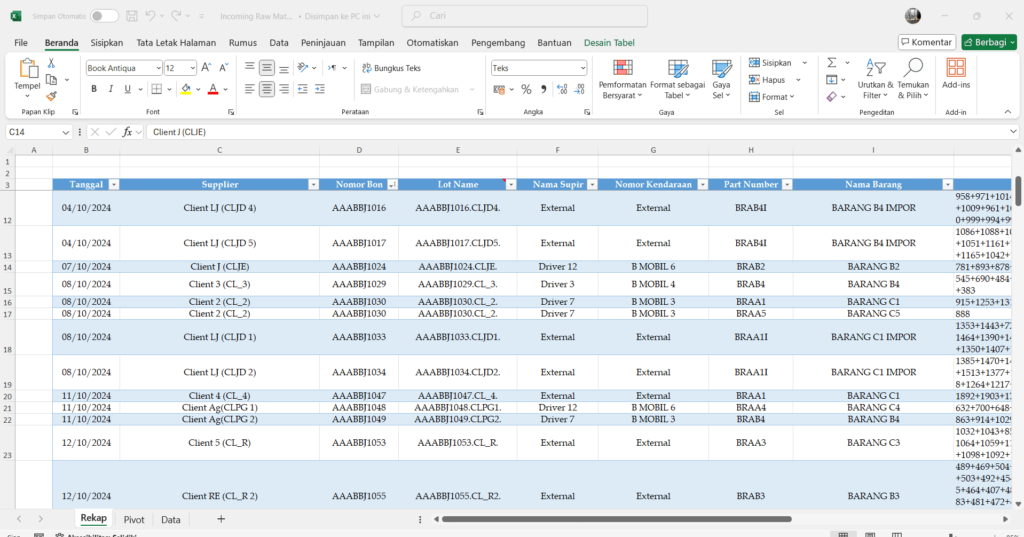Selamat datang pada Seri Belajar Excel pada situs Studinesia. Sebelumnya, kita telah mempelajari tentang “Apa itu Excel, Manfaat, Plus Minus?“. Sekarang, kita akan lanjut belajar tentang Antarmuka atau User Interface dari Excel.
Baca Juga : Alur Belajar Excel dari Pemula sampai Mahir
Apa itu User Interface dan Kenapa Harus Kita Pahami?
Mengutip dari techtarget.com, Antarmuka atau User Interface (UI) adalah titik interaksi antara manusia dan komputer dalam suatu perangkat. Ini bisa mencakup layar, tampilan, keyboard, dan mouse. Hal ini juga yang memungkinkan pengguna dapat menggunakan elemen-elemen visual, seperti audio, font, video, gambar, tombol, animasi, dsb.
Pernahkah kamu ingin mengatur data dalam suatu sel agar tidak melebihi dari batas tertentu? Namun, kamu kesulitan bagaimana caranya. Inilah dampaknya jika kamu tidak tahu mengenai UI di dalam suatu aplikasi.
Memahami UI pada suatu aplikasi ini sangat penting, tidak terkecuali dalam Excel. Hal ini salah satunya adalah untuk mempermudah dan mempercepat penggunaan fitur-fitur yang ada di dalam suatu aplikasi.
Alasan-alasan lain mengenai hal ini akan kita bahas di artikel yang terpisah.
Mengenal Antarmuka Microsoft Excel
1. Tampilan Awal
Halaman Beranda
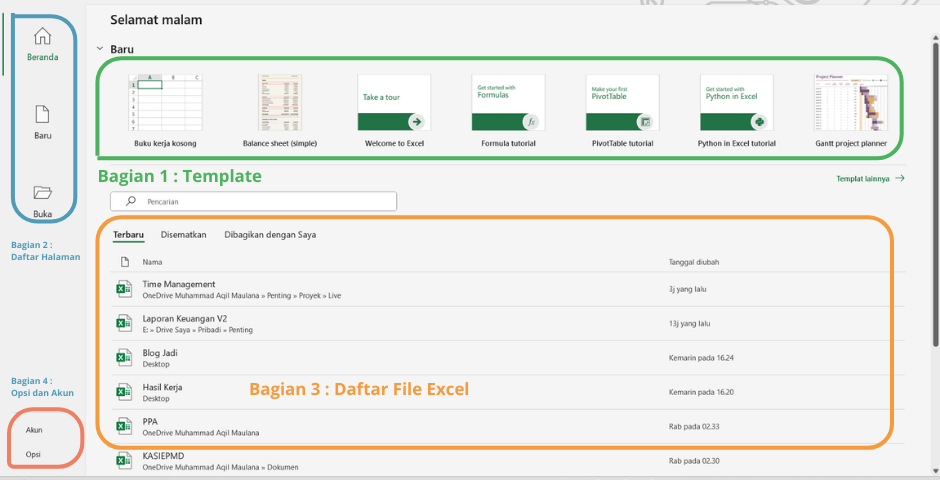
Saat artikel ini dibuat, versi yang saya gunakan adalah Versi 2502 Build 16.0.18526.20168. Pada halaman Beranda, kita melihat ada 4 bagian, yaitu template, daftar halaman, daftar file excel, dan akun & opsi.
- Template : Ini adalah UI yang menampung daftar template yang tersedia dan dapat digunakan. Ini adalah beberapa file bawaan dari Excel, sehingga mungkin ada yang kurang
- Daftar Halaman : UI ini menampung beberapa halaman. Saat ini, kita sedang berada di halaman Beranda.
- Daftar File Excel : Beberapa file Excel yang telah dibuat akan muncul di sini. Ada juga tab yang mengkategorikan bagaimana cara Excel menampilkan file. Ada kategori terbaru, disematkan, dan dibagikan kepada saya.
- Opsi dan Akun : Opsi dan akun meru ada di semua halaman.
Halaman Baru

Ini adalah tampilan dari halaman Baru. Untuk sebelah kirinya, tidak ada perubahan sama sekali ketika kita masih ada di halaman “Beranda”.
- Template Terbaru : Ini adalah daftar termplate yang paling terbaru digunakan
- Daftar Template : Ini adalah daftar template yang dapat digunakan. Di sini, ada fitur kategori dan ada fitur pencarian template.
Halaman Buka
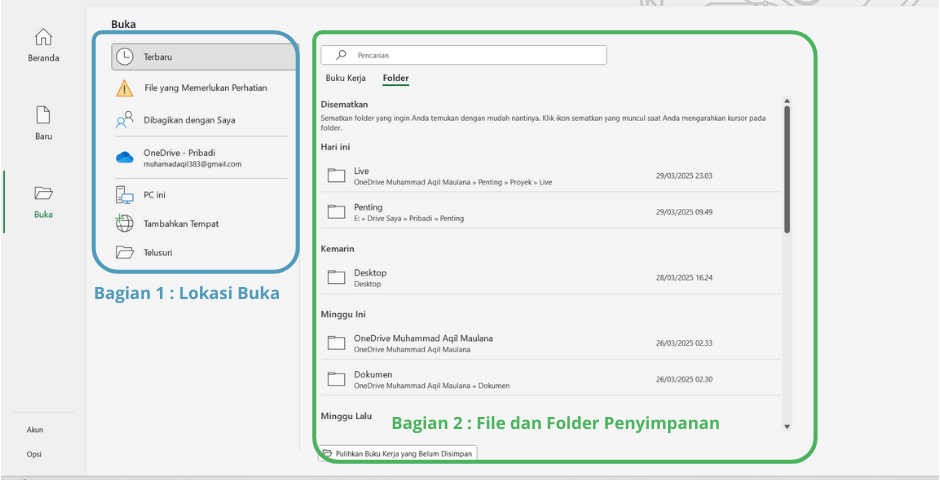
Ini adalah halaman “Buka”
- Lokasi Buka : Ini adalah sumber dari lokasi mana yang digunakan untuk membuka file Excel. Ini bisa juga dikatakan sebagai induk direktorinya.
- File dan Folder Penyimpanan : Ini adalah kumpulan dari file dan folder penyimpanan Excel.
2. Komponen Utama Antarmuka Excel
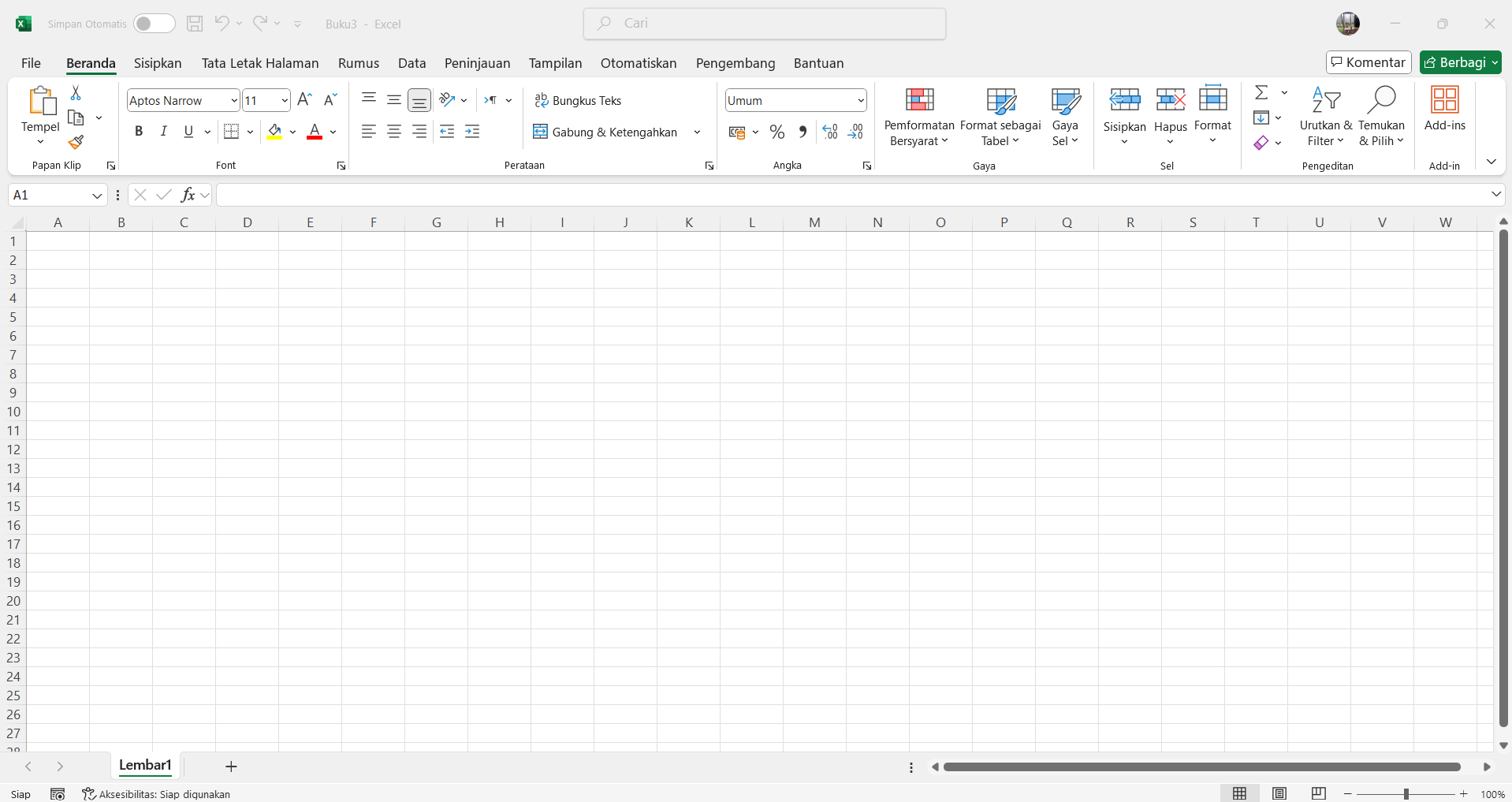
a) Bagian Atas Paling Kiri

Bagian ini terdiri dari beberapa bagian, kita akan membahasnya dari kiri ke kanan.
- Logo Excel : Ini adalah Icon dalam suatu aplikasi. Ketika diklik, akan muncul sebuah Context Menu Default setiap aplikasi seperti minimaze, maximaze, close, dsb.
- Simpan Otomatis : Ini adalah salah satu fitur Excel yang bisa digunakan untuk simpan otomatis. Untuk bisa menggunakannya, kamu harus login dulu ke akun Microsoft OneDrive dan hubungkan ke sana. Nantinya, Onedrive akan menyimpan file ini secara cloud.
- Quick Access Toolbar : Ini adalah bagian yang menyimpan beberapa fitur agar bisa diakses tanpa perlu repot-repot mencarinya di ribbon atau tempat tertentu. Secara default, hanya ada save, redo, dan undo.
- Judul : “Buku1 – Excel”. Lihat bagian ini? Ini adalah judul dari aplikasi Excel yang kita buka. Secara default, namanya adalah “buku” ditambah jumlah freuensi aplikasi yang dibuka.
b) Ribbon & Tab-Tabs Menu

Bagian ini menyimpan semua fitur yang bisa digunakan di dalam aplikasi Excel. Disebut sebagai Ribbon dan ini memliki beberapa tab, yaitu :
- Tab Home atau Beranda = Format dasar, pemformatan angka, copy-paste, dll.
- Tab Insert atau Sisipkan = Tabel, Grafik, Gambar, Shapes, dll.
- Tab Page Layout atau Tata Letak Halaman = Margin, ukuran kertas, orientasi.
- Tab Formulas atau Rumus = Fungsi dan rumus.
- Tab Data = Sort & Filter, pengolahan data.
- Tab Review atau Peninjauan = Spell Check, Protect Sheet.
- Tab View atau Tampilan = Tampilan kerja, zoom, freeze panes.
Ini adalah beberapa Tab pada Ribbon yang tersedia. Beberapa Tab seperti Pengembang atau Otomatiskan mungkin tidak muncul di Excel pembaca, karena versi yang digunakan berbeda.
Ada juga Tab yang harus diaktifkan dengan cara tertentu agar bisa muncul pada Ribbon, seperti Tab Developer atau Pengembangan. Kita akan bahas ini lain kali
c) Name Bar dan Formula Bar

Bagian ini berada persis di bawah Ribbon. Ada Formula Bar dan Name Bar.
Name Bar berfungsi untuk memberi tahu kepada pengguna mengenai Cell apa saja yang saat ini sedang seleksi. Sebenarnya, bukan hanya ini fungsinya, namun untuk sekarang pahami seperti ini dulu saja, semakin seringnya kita berjumpa, kita juga akan tipis-tipis membahas ini.
Di sampingnya ada Formula Bar. Di sinilah tempat formula atau value dari sebuah Cell kita tampilkan.
d) Worksheet
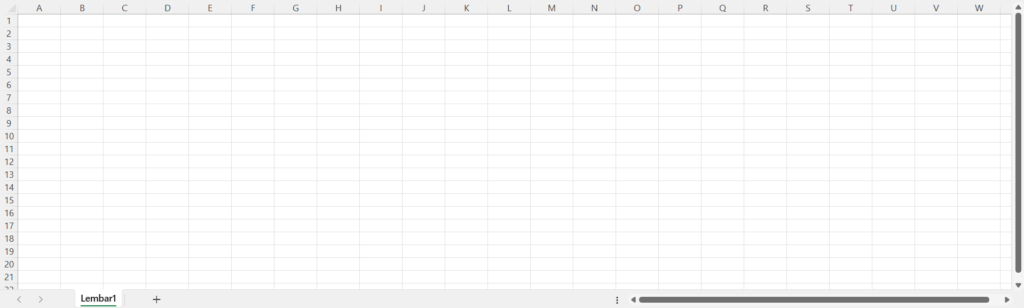
Ini adalah Worksheet, yaitu tempat di mana data kita disimpan, bagian ini mencakup :
- Row atau Baris : Pojok sebelah kiri terdapat deretan nomor, lihat? Ketika nomor ini diklik, maka ia akan langsung menyeleksi semua baris secara horizontal. Inilah yang disebut Row atau Baris dan nomor-nomor ini mewakili urutan barisnya.
- Column atau Kolom : Di bagian atas, terdapat deretan Alfabet. Sama seperti Row, ketika diklik maka akan seleksi semua Cell yang ada di sana secara vertikal. Huruf-huruf ini mewakili urutan Kolom.
- Cell : Cell adalah bagian terkecil. Ia mewakili setiap kotak yang ada di antara baris. Angka mewakili Row, huruf mewakili column, sedangkan gabungan antara keduanya mewakili Cell. Jika bicara A1, Maka ada di paling pojok kiri atas. B2 di sampingnya, A2 di bawah A1, dsb. Cell ini pula ang nantinya akan menyimpan data di dalamnya yang bisa disebut, value.
- Sheet atau Lembar : Ini adalah Lembar kerja. Jadi, Fitur ini memungkinkan kita untuk membuat format Excel yang berbeda namun masih dalam aplikasi yang sama.
f) Status Bar

Ini adalah bagian paling bawah dari aplikasi Excel. Ini berisi tentang beberapa informasi seperti jumlah data yang dipilih, mode tampilan, dan fitur zoom.
Di sisi kanan sebelum tampilan, memang sekilas tidak ada informasi mengenai jumlah data dan lain sebagainya. Ini dikarenakan saya masih belum seleksi data. Jika sudah diseleksi datanya, akan tampil seperti ini

Terdapat informasi seperti Rata-rata, Hitung, dan juga Jumlah.
Navigasi & Shortcut Penting dalam Excel
Dalam Excel, ada beberapa shortcut penting yang dapat digunakan untuk mempermudah pekerjaan kita, detail tersebut bisa dilihat pada tabel di bawah ini :
| Shortcut | Fungsi |
|---|---|
| Ctrl + Arrow (← ↑ → ↓) | Pindah ke sel terakhir yang berisi data dalam arah tersebut. |
| Shift + Space | Pilih seluruh baris. |
| Ctrl + Space | Pilih seluruh kolom. |
| F2 | Edit isi sel secara langsung. |
| Ctrl + Z | Undo (batalkan tindakan terakhir). |
| Ctrl + Y | Redo (kembalikan tindakan yang dibatalkan). |
| Ctrl + D | Salin isi sel di atas ke sel yang dipilih. |
| Alt + = | Otomatis menjumlahkan (SUM) data yang dipilih. |
| F4 | Ubah referensi sel (misalnya dari A1 ke $A$1). |
| Ctrl + S | Simpan file dengan cepat. |
Ini adalah hanya beberapa shortcut yang bisa dijelaskan di sini. Sebenarnya, masih ada banyak lagi. Anda bisa mengujungi Dokumentasi Resmi dari Excel untuk melihatnya lebih lanjut.
Kesimpulan
Kita sudah mempelajari mengenai tampilan Antarmuka atau User Interface. Dari sini, dapat kita ketahui bahwa mengetahui UI dari sebuah Aplikasi yang akan digunakan itu sangat penting untuk mempermudah pekerjaan nantinya.
Terimakasih telah membaca sampai akhir. Untuk teman-teman yang ingin mengikuti seri belajar dari Excel, bisa artikel yang membahas mengenai alur belajar Excel pada situs Studinesia.